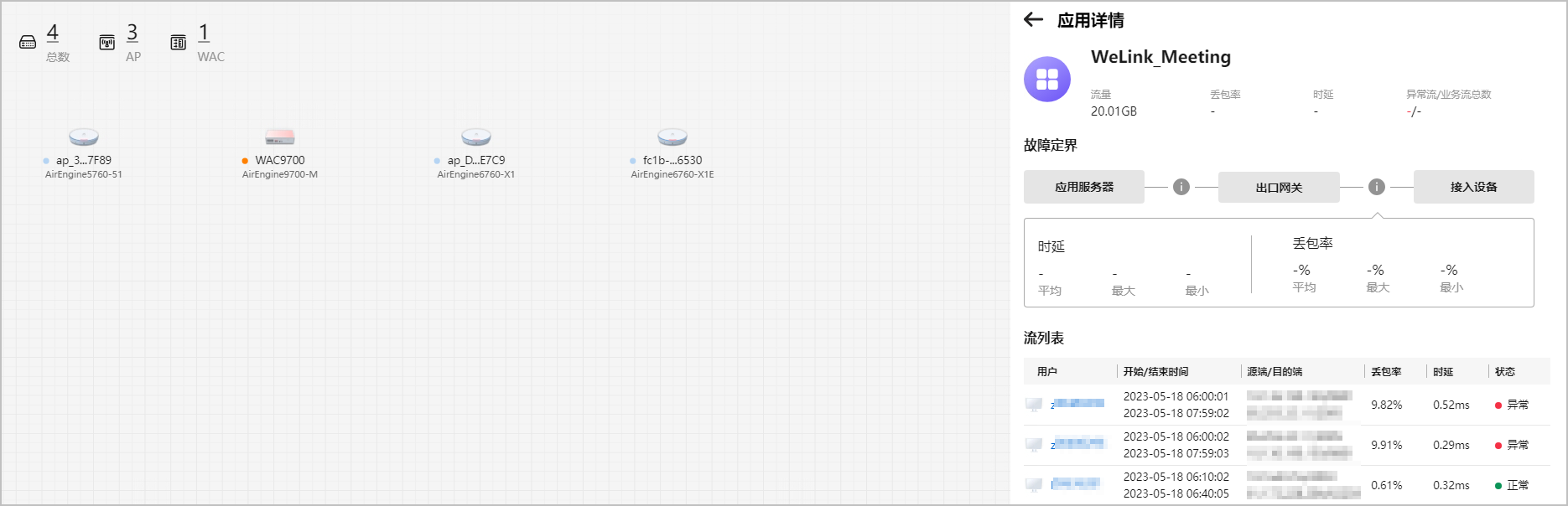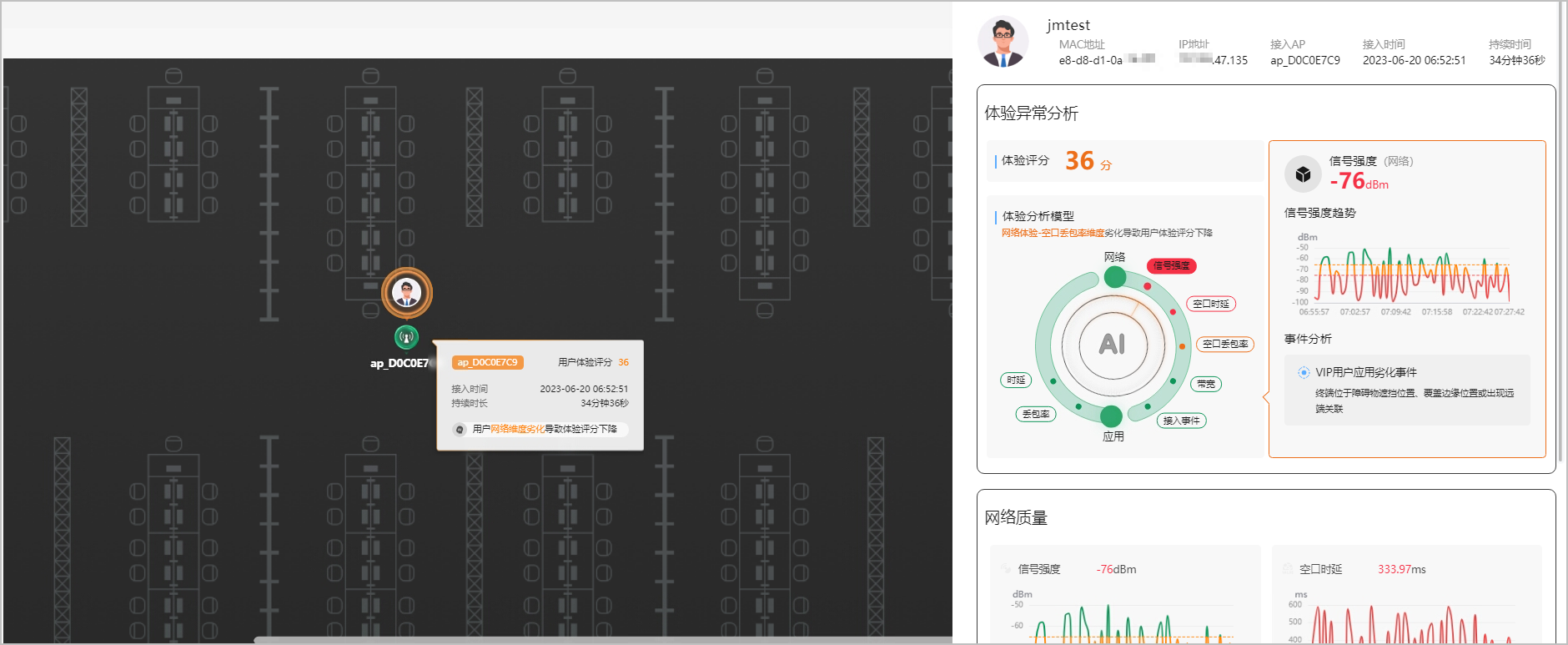控制台首页介绍
使用注册的华为乾坤账号登录控制台,详细过程参见账号注册。控制台首页主要由四个模块组成,包括菜单栏、地图、智能助手小坤和系统健康状态评估模块。
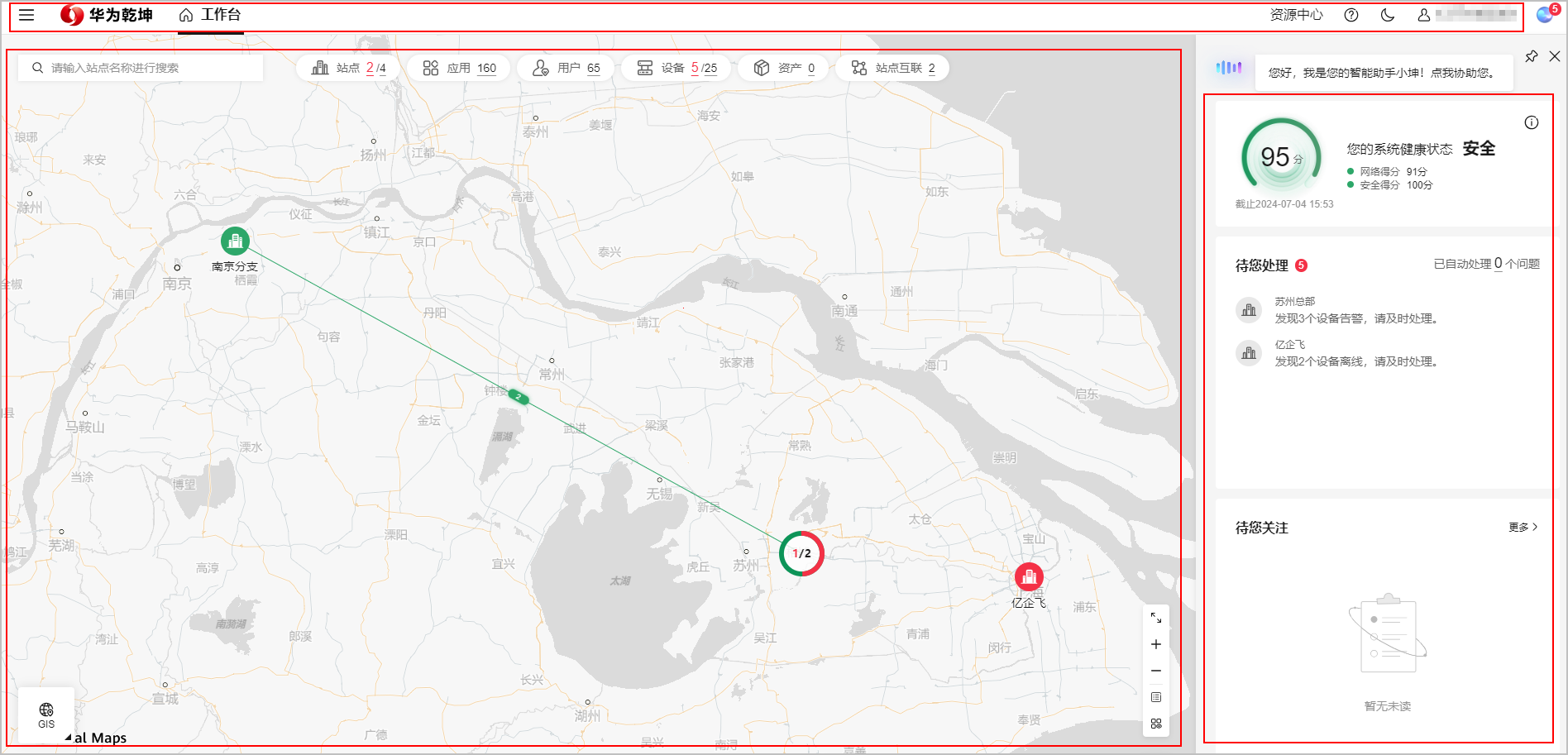
|
模块名称 |
模块说明 |
|
|---|---|---|
|
菜单栏 |
- |
控制台提供了工具菜单,如资源中心、账号等。同时页面左侧还有服务列表等。 单击页面左侧“华为乾坤”,可跳转华为乾坤商城页面。单击页面左侧“工作台”,可跳转华为乾坤控制台首页。 |
|
地图 |
- |
为方便展示业务布局,提供了地图展示能力。主要包括站点部署、站点间VPN互联概况、站点配置概况和业务安全概况。地图上方还提供全局搜索功能以及数据展示。
|
|
- |
站点 |
|
|
- |
应用 |
|
|
- |
用户 |
|
|
- |
设备 |
|
|
- |
资产 |
|
|
- |
站点互联 |
单击页面上“站点互联”,可以查看当前租户下站点互联信息。
|
|
- |
站点部署和站点配置概况 |
例如站点地域分布、站点状态、站点设备等信息。单站点支持的操作如下:
|
|
- |
IPsec-VPN互联概况 |
展示站点间的VPN连接情况。
鼠标悬停在站点间的连线上,会显示VPN隧道的信息。单击“查看”支持查看站点间互联的详细信息,更多信息请参见云管理网络服务的《网络部署》中“VPN配置”章节。
说明:
|
|
- |
业务安全概况(可选) |
如果购买了安全领域服务:
|
|
- |
地图菜单栏 |
在地图右下角提供以下操作。
|
|
小坤智能助手 |
- |
为提高业务操作效率、降低运维难度,控制台提供了智能助手(小坤机器人)。 |
|
系统健康状态评估 |
- |
从开通服务起,智能助手可以实时监测系统安全和网络问题,动态评估系统的健康状态,健康等级如表2所示。您可以查看并处置“待您处理”中的异常事件,提升系统的健康得分。
|